Slik legger du til Gmail på oppgavelinjen på Windows (HURTIGGUIDE)

Slik legger du til Gmail på oppgavelinjen i Windows 10/11 ved hjelp av Chrome eller Microsoft Edge. Få en rask og enkel veiledning her.
Selv med en angre-innstilling aktivert , kommer noen ganger e-poster gjennom som vi skulle ønske vi kunne ta tilbake. Eller kanskje e-posten ble sendt ut, men en nylig oppdatering gjorde den ugyldig. Med Outlook på en Exchange-server kan du trekke e-posten tilbake og til og med erstatte den med en oppdatert. Funksjonen kalles meldingsgjenkalling, og den har eksistert siden Outlook 2003.
Tilbakekalling fungerer bare hvis:
Merk at selv om mottakeren ikke har lest meldingen, vil de fortsatt motta et varsel i Outlook om at du har slettet en e-post fra innboksen deres.
For å komme i gang, åpne mappen Sendte elementer i Outlook og dobbeltklikk deretter på e-posten du vil hente frem. Dette vil åpne e-posten i sitt eget vindu.
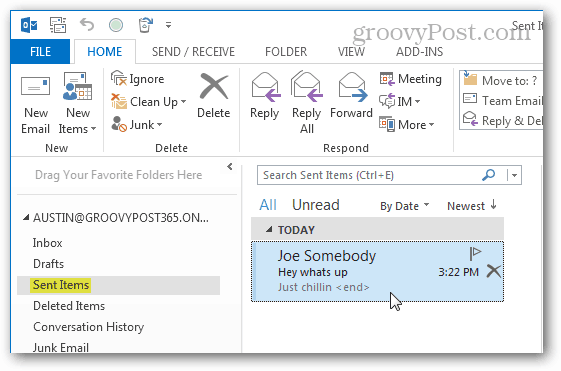
Med den aktuelle e-posten nå i et eget vindu, kan du nå utføre tilbakekallingen. Klikk på rullegardinmenyen Handlinger og velg Tilbakekall denne meldingen .
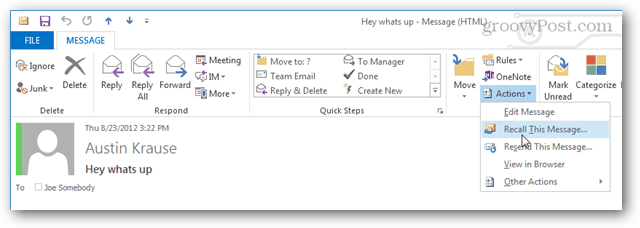
Nå har du noen forskjellige alternativer for tilbakekallingen. Du kan slette meldingen fullstendig eller erstatte den med en ny. Og du kan be Outlook om bekreftelse om en tilbakekalling var vellykket for hver person du sendte e-posten til.
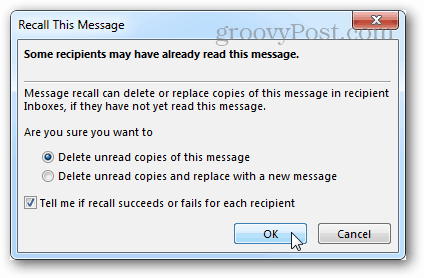
Etter å ha utført tilbakekallingen, vil du se en melding vises i e-postvinduet rett under mottakerne. Denne meldingen vil oppdateres når mottakere sjekker innboksen sin, og Outlook vil oppdatere deg hvis du ba om bekreftelse på tilbakekalling i forrige trinn.

Slik legger du til Gmail på oppgavelinjen i Windows 10/11 ved hjelp av Chrome eller Microsoft Edge. Få en rask og enkel veiledning her.
Hvis App Store forsvant fra startskjermen på iPhone/iPad, ikke bekymre deg, det er en enkel løsning for å gjenopprette den.
Oppdag de beste ublokkerte spillnettstedene som ikke er blokkert av skoler for å forbedre underholdning og læring.
Mottar feilmelding om utskrift på Windows 10-systemet ditt, følg deretter rettelsene gitt i artikkelen og få skriveren din på rett spor...
Du kan enkelt besøke møtene dine igjen hvis du tar dem opp. Slik tar du opp og spiller av et Microsoft Teams-opptak for ditt neste møte.
Når du åpner en fil eller klikker på en kobling, vil Android-enheten velge en standardapp for å åpne den. Du kan tilbakestille standardappene dine på Android med denne veiledningen.
RETTET: Entitlement.diagnostics.office.com sertifikatfeil
Hvis du står overfor skriveren i feiltilstand på Windows 10 PC og ikke vet hvordan du skal håndtere det, følg disse løsningene for å fikse det.
Hvis du lurer på hvordan du sikkerhetskopierer Chromebooken din, har vi dekket deg. Finn ut mer om hva som sikkerhetskopieres automatisk og hva som ikke er her
Vil du fikse Xbox-appen vil ikke åpne i Windows 10, følg deretter rettelsene som Aktiver Xbox-appen fra tjenester, tilbakestill Xbox-appen, Tilbakestill Xbox-apppakken og andre..


![[100% løst] Hvordan fikser du Feilutskrift-melding på Windows 10? [100% løst] Hvordan fikser du Feilutskrift-melding på Windows 10?](https://img2.luckytemplates.com/resources1/images2/image-9322-0408150406327.png)



![FIKSET: Skriver i feiltilstand [HP, Canon, Epson, Zebra og Brother] FIKSET: Skriver i feiltilstand [HP, Canon, Epson, Zebra og Brother]](https://img2.luckytemplates.com/resources1/images2/image-1874-0408150757336.png)

![Slik fikser du Xbox-appen som ikke åpnes i Windows 10 [HURTIGVEILEDNING] Slik fikser du Xbox-appen som ikke åpnes i Windows 10 [HURTIGVEILEDNING]](https://img2.luckytemplates.com/resources1/images2/image-7896-0408150400865.png)